
Ko si ninu awọn eto ti n pese asopọ intanẹẹti lori awọn kọnputa adaduro tabi kọǹpúkọtà ko ṣiṣẹ daradara. Lati akoko de igba, awọn ikuna pupọ ti o ni nkan ṣe pẹlu awọn aṣiṣe ti ẹrọ ṣiṣiṣẹ, awọn awakọ tabi pẹlu diẹ awọn ifosiwewe ti awọn ẹrọ ti o sopọ le han. Nigba miiran o yori si hihan aṣiṣe pẹlu ọrọ naa "ẹnu-ọna aifọwọyi ko wa." Gẹgẹbi apakan ti nkan ti oni, a fẹ lati fihan bi ipo yii ṣe yanju nipa lilo apẹẹrẹ ti Windows 10.
A pinnu pe aṣiṣe "ẹnu-ọna aiyipada, ko wa" ni Windows 10
Ni ọpọlọpọ awọn ọran, aṣiṣe ti a mẹnuba yoo lo asopọ alailowaya kan, ṣugbọn asopọ PC pẹlu asopọ ethernet le tun jẹ alabapade pẹlu iṣoro iru kan. Nitori eyi, diẹ ninu awọn ọna wọnyi yoo dojukọ si iru nẹtiwọọki kan, eyiti a yoo ṣe ijabọ ilosiwaju. Bayi a nfun lati tun bẹrẹ kọmputa naa ati olulaja ti o ko ba ṣe ni ibẹrẹ tẹlẹ. Ti pese pe ipo naa ko baamu ati Intanẹẹti ko si, lọ si awọn aṣayan wọnyi.Ọna 1: Iṣakoso agbara Wit
Ọna ti o rọrun julọ ati ti o rọrun ati ti o rọrun ati rọrun fun ipinnu iṣẹ-ṣiṣe ni lati yi awọn ohun-ini pada ti ipese agbara adape. Ni akọkọ, o ti pinnu fun awọn oniwun ti awọn alarawe alailowaya, ṣugbọn awọn ti o lo Ethernet tun le wa ni ọwọ. Nipa aiyipada, eto naa le pa paati lati pese lilo agbara agbara to kere julọ, nitorinaa o jẹ dandan lati tun ṣe afiwe paramita ti o gbe jade bi atẹle:
- Ṣii "Bẹrẹ" ati nipasẹ wiwa lati lọ si apakan alakoso ẹrọ.
- Nibi, faagun apakan pẹlu awọn adaṣe nẹtiwọki, yan Nṣiṣẹ, tẹ lori rẹ nipasẹ PCM ati, nipasẹ akojọ Ipinle, ṣii "Awọn ohun-ini".
- Ninu window ti o han, o nifẹ si taabu Isakoso agbara.
- Mu asami kuro lati "gba pipade ti ẹrọ yii lati fipamọ agbara".
- Lo awọn ayipada nipasẹ titẹ dara.
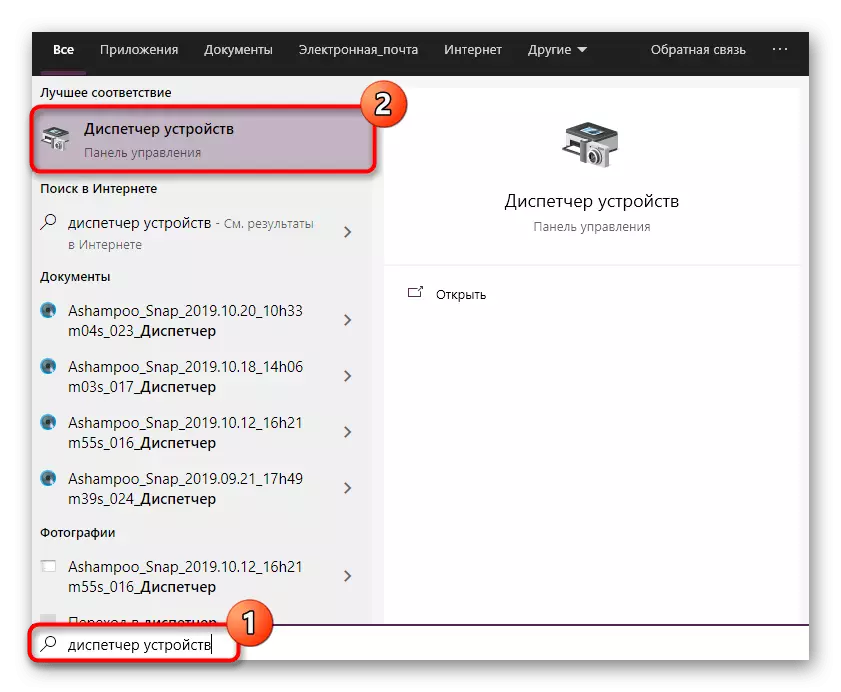
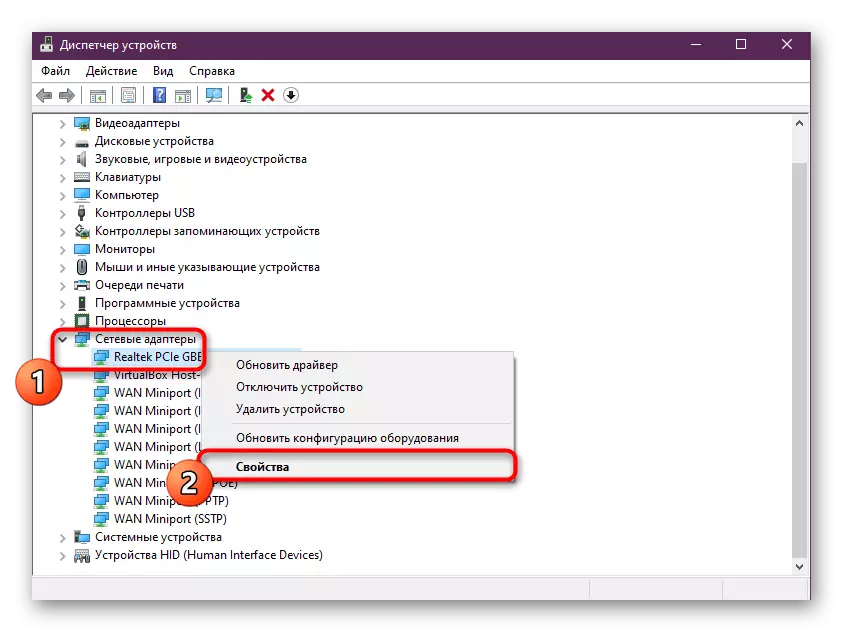
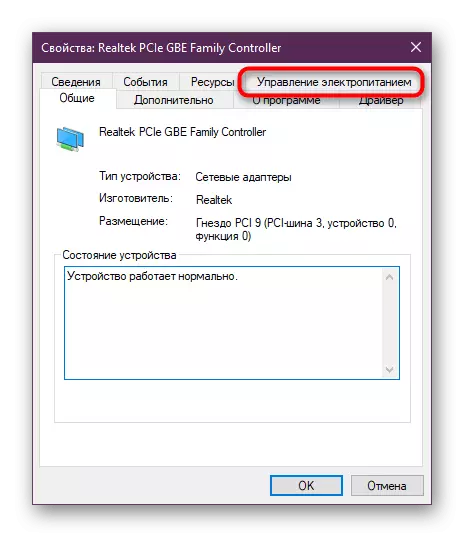
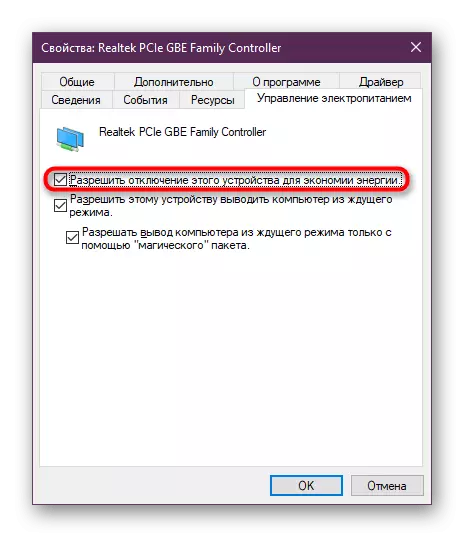
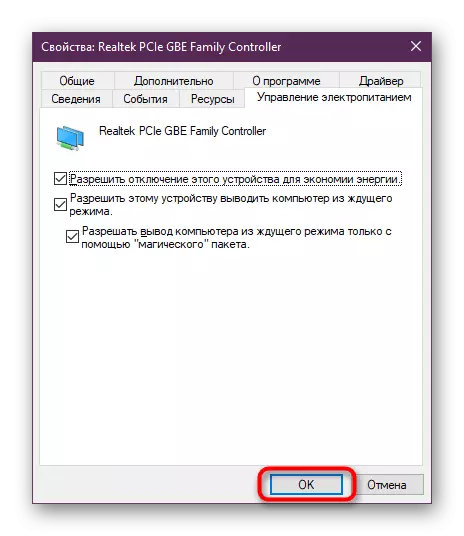
Lẹhin iyẹn, o niyanju lati tun kọmputa naa bẹrẹ tabi olulana lati ṣe imudojuiwọn awọn ayelata nẹtiwọọki ki o tun-Sopọ. Ṣiṣe ẹrọ lilọ kiri ayelujara tabi ṣayẹwo wiwa nẹtiwọọki si eyikeyi aṣayan irọrun miiran.
Ọna 2: Iyipada awọn paramita agbara Alaippiter
Awọn ẹkọ ti o tẹle ti tẹlẹ ṣe iyasọtọ tẹlẹ fun awọn olumulo wọnyẹn ti o lo Wi-Fi lati sopọ si Nẹtiwọpọ. Ni pataki ni lati ṣeto awọn afiwe agbara si iṣẹ agbara ti o pọju, nitorinaa ko si awọn ikuna ti o pọju lakoko ẹrọ lakoko ṣiṣe ẹrọ naa, pẹlu pẹlu iraye si ẹnu-ọna.
- Ṣii "Bẹrẹ" ki o wa "Ibi iwaju alabujuto" wo nipasẹ wiwa.
- Ṣiṣe si isalẹ atokọ lati lọ lati ibẹ si apakan "Agbara".
- Iwọ yoo wo atokọ ti awọn eto to wa. Ṣi awọn eto ti ọkan ti o tọka nipasẹ aami naa bi akọkọ.
- Tẹ lori akọle "iyipada awọn ipa agbara agbara ti ilọsiwaju".
- Faagun "adarọ ese alailowaya" ẹka.
- Ṣeto paramita fifipamọ agbara si "iṣẹ ti o pọju" ". Lẹhin iyẹn, lo awọn ayipada ati pa window naa.
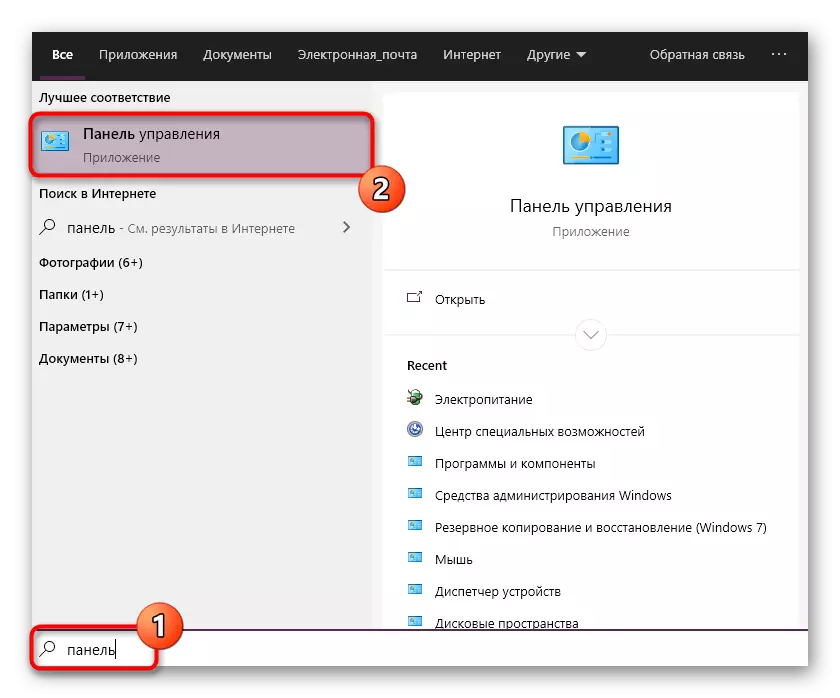
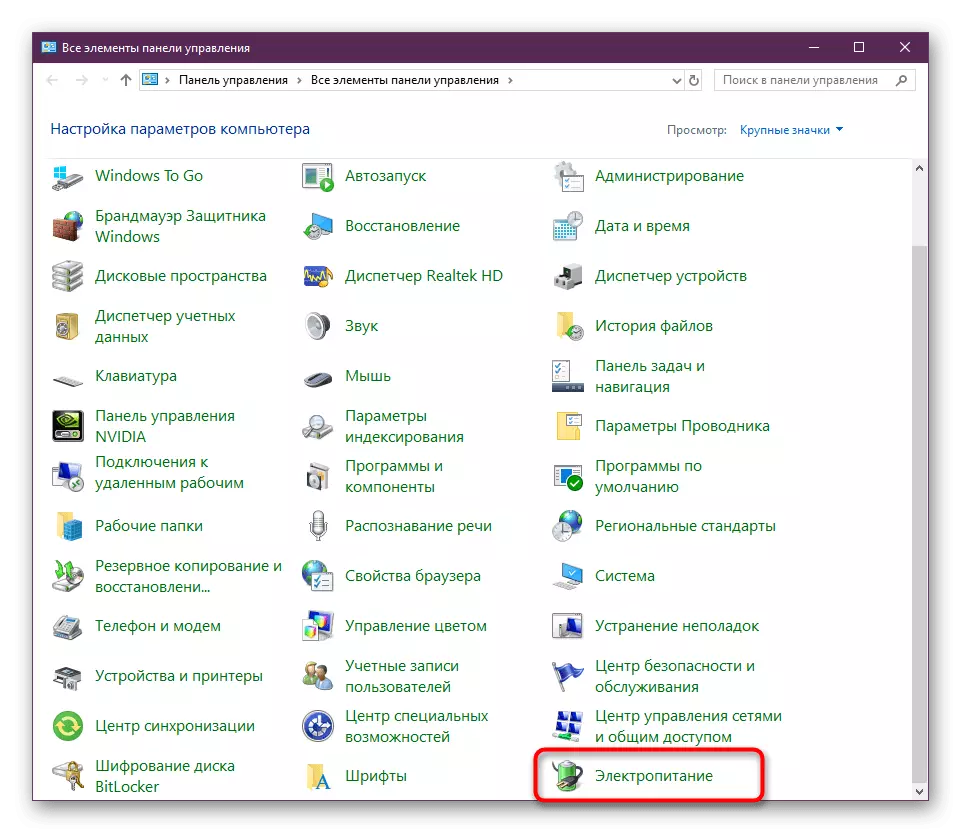
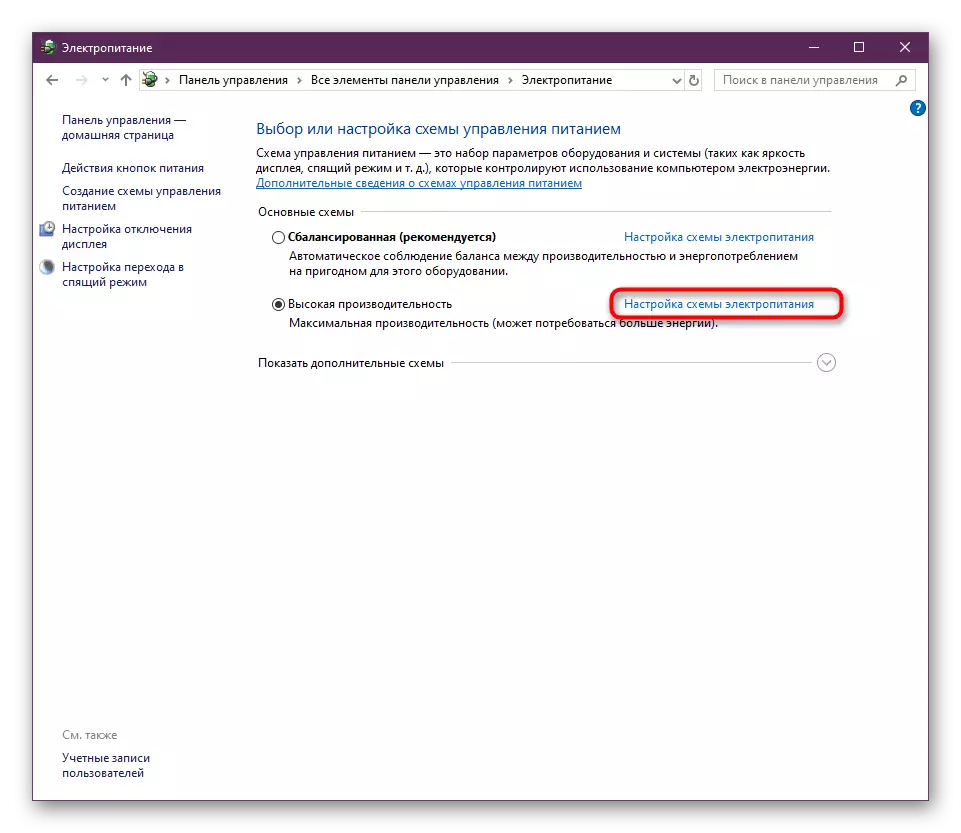
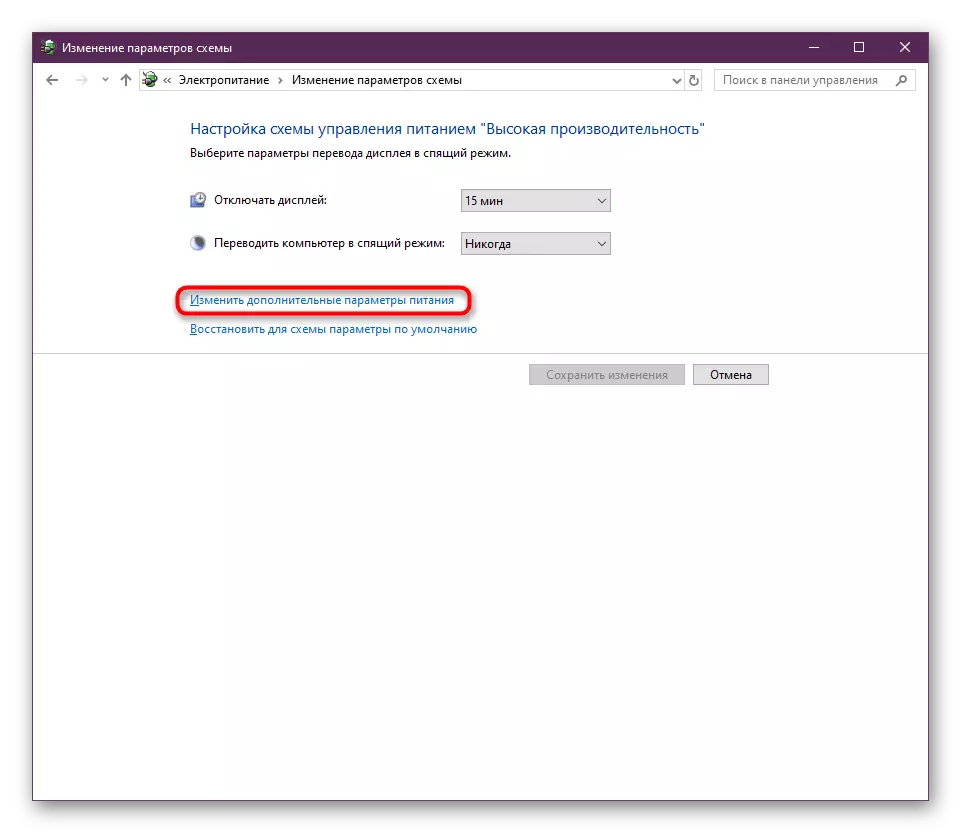
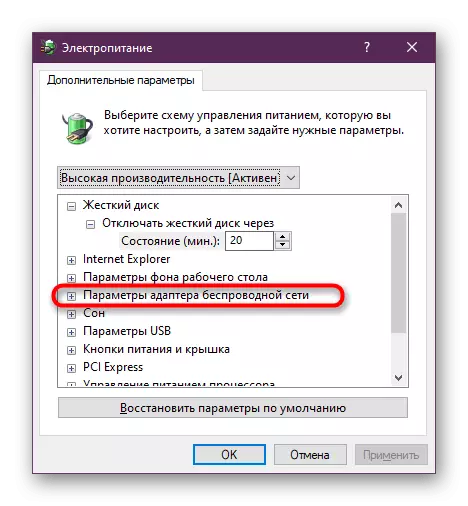
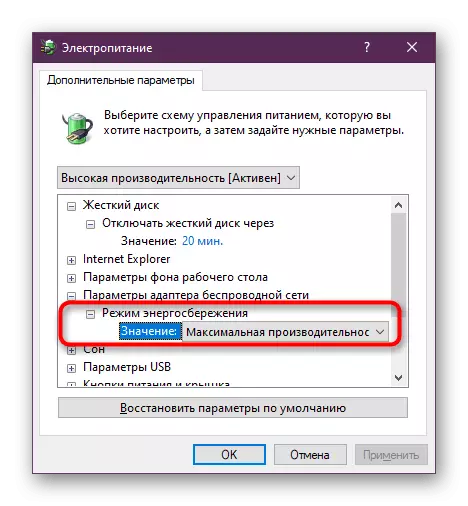
Ni agbaye, ṣẹda igba miiran Windows, bẹrẹ kọnputa, ati tun ko gbagbe nipa olulana.
Ọna 3: Fifi Ad Ad Ad Adirẹsi IP adire
Ni ibẹrẹ, adiresi IP ti olulana ni ẹrọ ṣiṣe jẹ nipasẹ awọn eto ati awọn aye ti software naa. Nigba miiran o fa awọn ariyanjiyan ti o yori si awọn iṣoro pẹlu iraye si nẹtiwọọki. A ṣeduro ṣiṣe iṣeto IP IP IP IP lati gbiyanju lati yanju iṣoro Abajade.
- Ṣii "Bẹrẹ" ki o lọ si "awọn ayewo" nipa tite lori aami ti o baamu ni irisi jia.
- Nibi o nifẹ si nẹtiwọọki "nẹtiwọki ati Intanẹẹti".
- Lo Pane osi lati tẹsiwaju si awọn afiwe ti asopọ rẹ. Yan okun kan ti o da lori iru asopọ asopọ - "Ethernet" tabi "Wi-Fi".
- Nigbamii, tẹ lori "Eto oludari adarọ" kana.
- Tẹ ẹrọ ti o sopọ mọ PCM ki o yan "Awọn ohun-ini".
- Saami awọn "ikede IP 4 (TCP / IPv4)" Okun ati Tẹ bọtini bọtini "ti nṣiṣe lọwọ".
- Saami nkan samisi "lo adiresi IP atẹle". Wo ilẹ ilẹmọ, eyiti o wa lẹhin olulana. Wa adiresi IP. Nigbagbogbo o ni wiwo kan ti 192.168.0.1 tabi 192.168.1.1. Tẹ sii ni ila akọkọ nipa yiyipada nọmba ti o kẹhin sinu lainidii. Ninu "Ẹlẹ-ọna akọkọ" okun, tẹ adirẹsi sii gba laisi awọn ayipada.
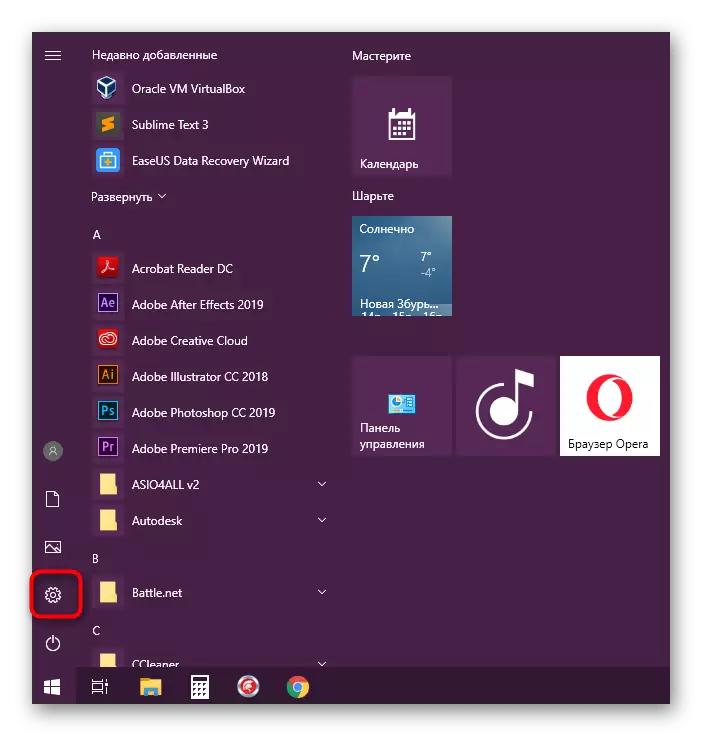
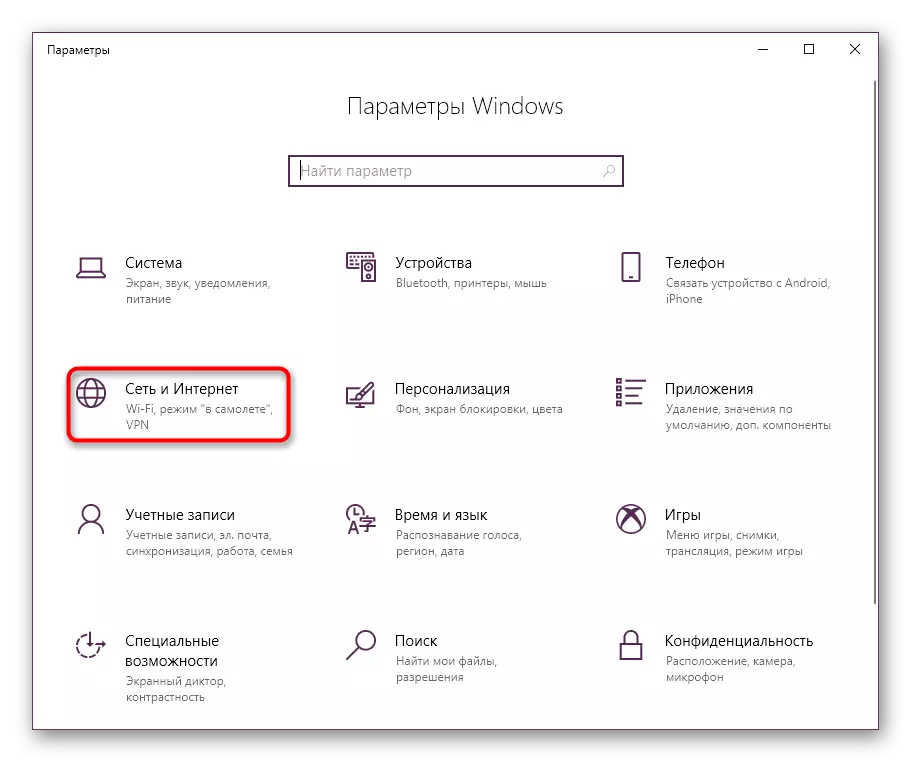
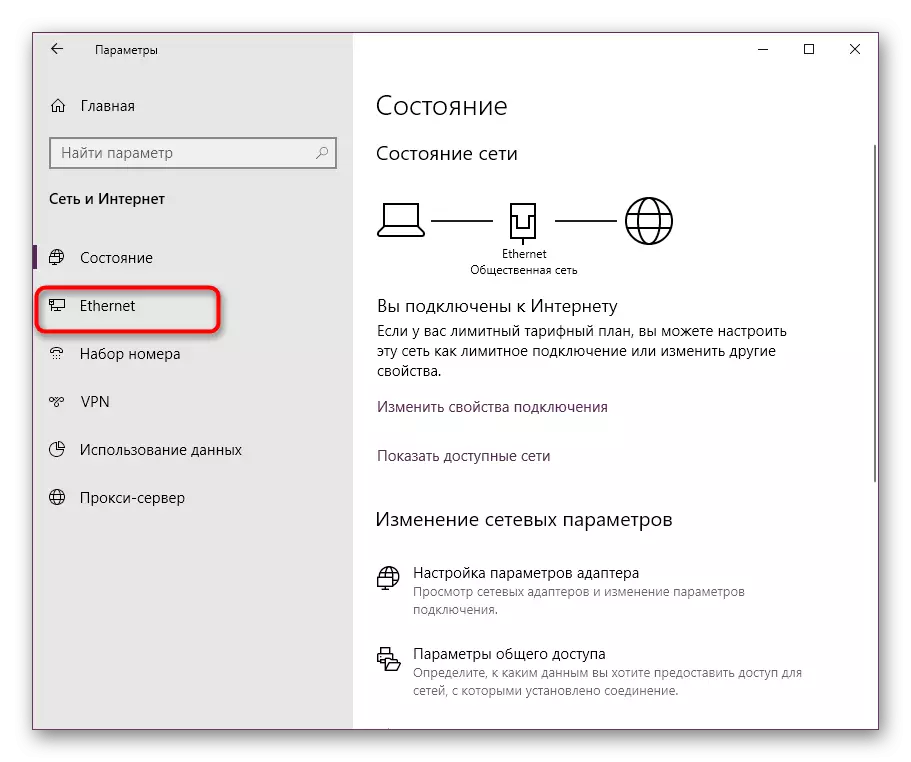
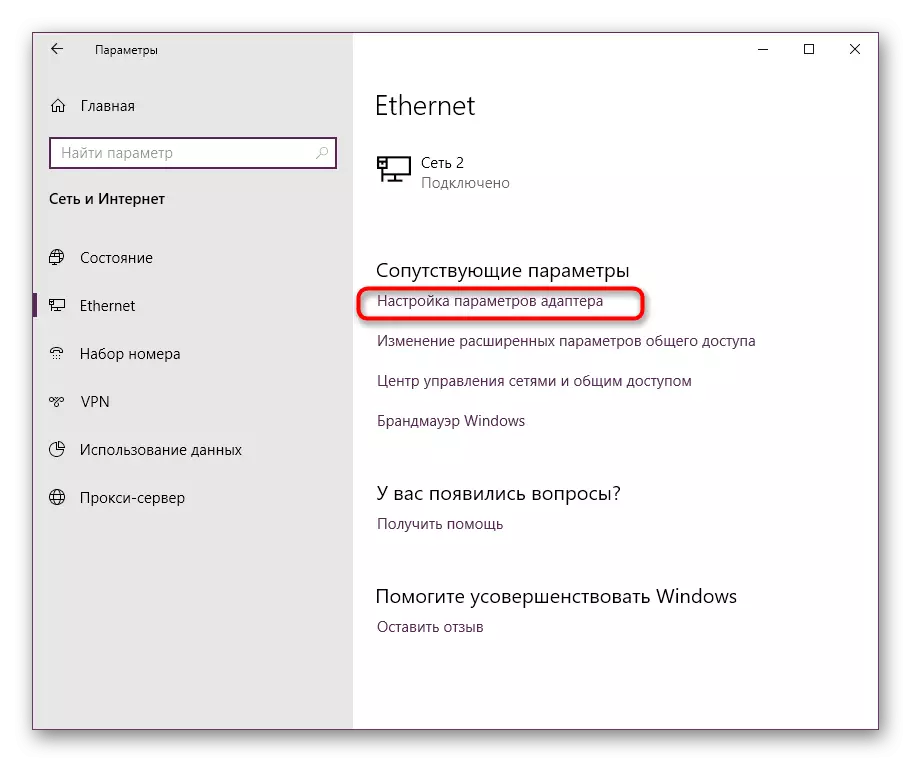
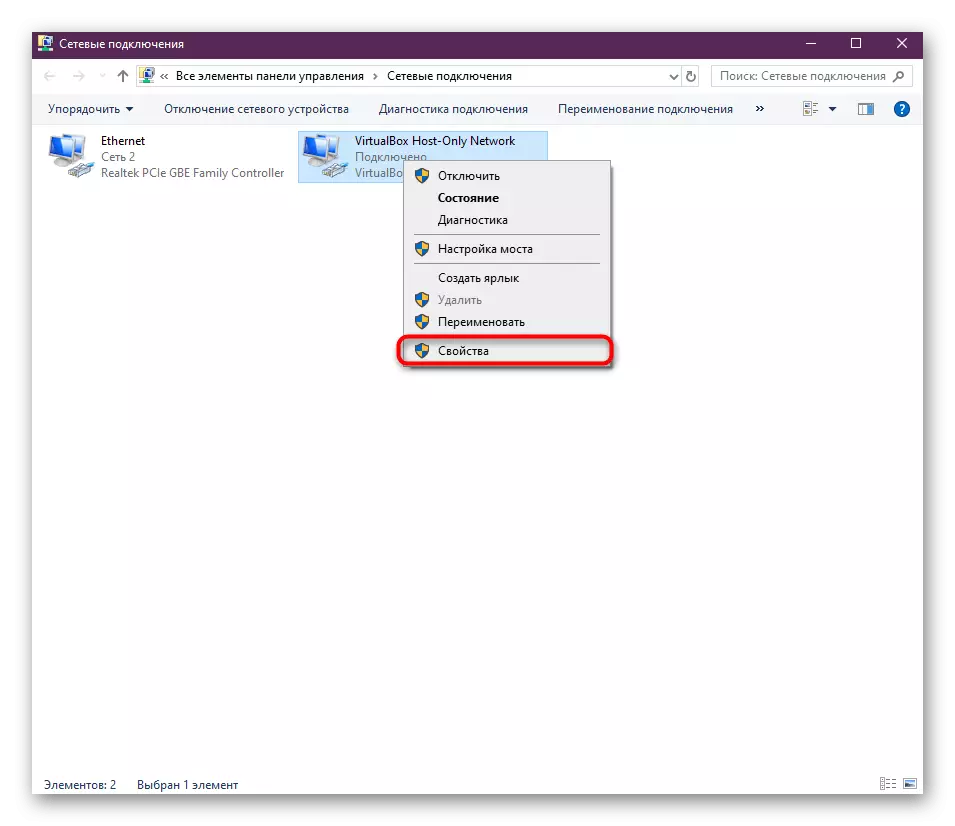
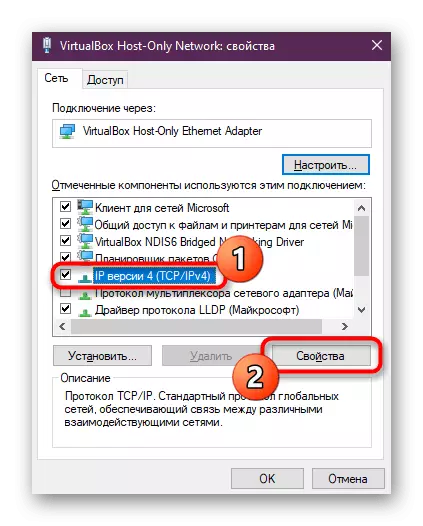

Ti o ba ti, lẹhin ṣiṣe awọn ayipada, ko si abajade kii yoo ṣe akiyesi, o dara lati pada, o dara lati pada pe iṣeto yẹn ni o wa ṣaaju ki o to ni afikun laasi sii ti ko wulo.
Ọna 4: repstalling awakọ
Aṣayan ti o tẹle ni lati tun awakọ olufipamọ nẹtiwọọki. Nigba miiran o jẹ gbọgán gangan nitori iṣẹ ti ko tọ ti awọn paati software ati aṣiṣe "ẹnu-ọna aifọwọyi ko wa" han. Lati bẹrẹ, iwọ yoo nilo lati xo awakọ atijọ, ati lẹhinna fi ẹya tuntun sori ẹrọ. Ti aṣiṣe naa ba wa ninu ibeere han lati igba si akoko ati ṣe igbasilẹ lori ayelujara ṣaaju ki o to pa ikede atijọ ti ẹya rẹ, bibẹkọ awọn iṣoro pẹlu gbigba ẹya tuntun ti software yii. Awọn itọnisọna alaye lori eyi n wa ninu awọn ohun elo miiran lori oju opo wẹẹbu wa nipa titẹ ọna asopọ ni isalẹ.
Ka siwaju: Wa ati awakọ fifi sori ẹrọ fun kaadi nẹtiwọọki
- Ṣii oluṣakoso ẹrọ ni ọna kanna ti o wa tẹlẹ ọrọ ti tẹlẹ wa tẹlẹ.
- Lilö kiri si awọn ohun-ini ti oluyipada nẹtiwọki.
- Lori taabu iwakọ, yipo rẹ tabi yan "Abo Ẹrọ" aṣayan ti aṣayan akọkọ ko wa.
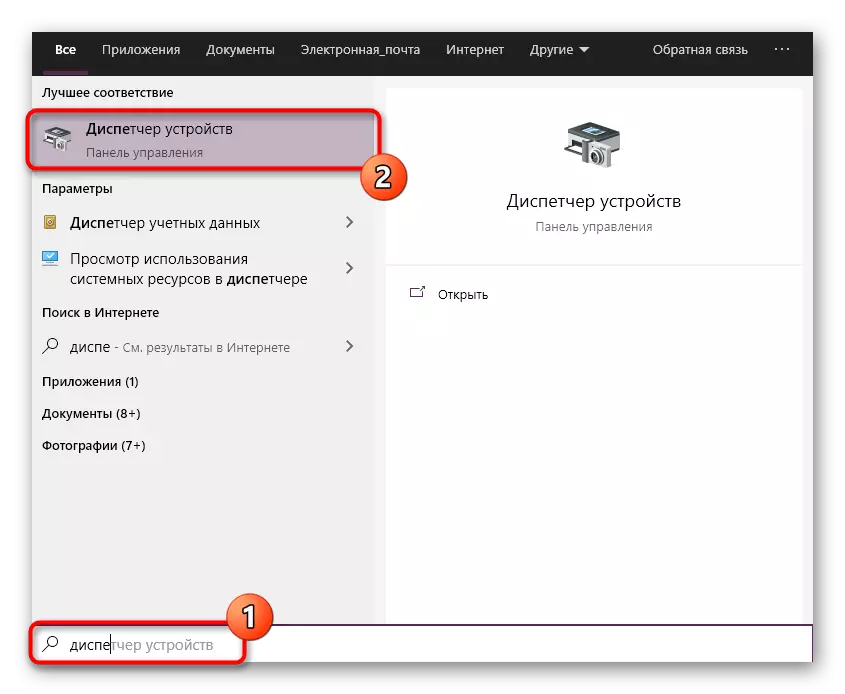

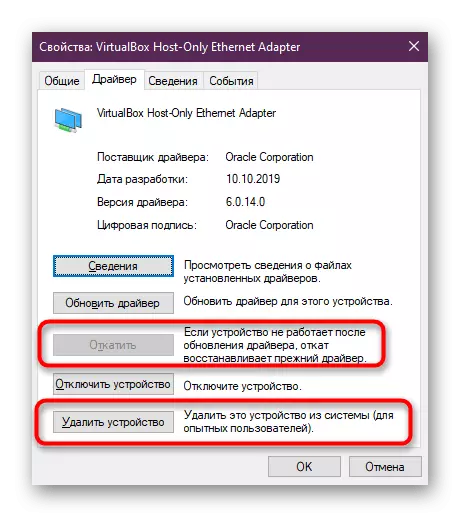
O ku lati fi awakọ ti ẹya tuntun ṣiṣẹ, Gbigba lati Ayewo Osise.
Ọna 5: Muu ṣiṣẹ awọn iṣẹ awọn ipa
Ninu ẹrọ iṣiṣẹ Windows Ọpọlọpọ awọn imọ-ẹrọ aabo lọpọlọpọ ti o ṣe idaniloju paṣipaarọ igbẹkẹle ti alaye. Awọn ipa jẹ nibi. Aṣayan yii ni nkan ṣe pẹlu oluyipada nẹtiwọọki kan ati pe o jẹ iduro fun ijabọ ti nwọle ati ti njade. Ti o ba tun gba iwifunni kan ti iṣọkan ti ẹnu-ọna alaifọwọyi Nigbati a ba n sopọ mọ lati mu awọn paati fun iraye alailowaya, eyiti o jẹ atẹle:
- Jẹ ki a ṣe ni ṣoki nipasẹ ọna omiiran ti iyipada si awọn aye ti o ni irapada. Lati ṣe eyi, ṣii "Bẹrẹ" ki o lọ si "Ibi iwaju alabujuto".
- Eyi lọ si nẹtiwọọki "nẹtiwọọki ati apakan" apakan.
- Lo ohun elo apa osi lati lọ si ẹka "Yiyipada awọn eto adapa".
- Tẹ lẹmeji aami aami nẹtiwọọki alailowaya ti nṣiṣe lọwọ.
- Tẹ bọtini Asin osi lori iwe akọle "Awọn ohun-ini nẹtiwọọki alailowaya".
- Yipada si aabo aabo.
- Ṣii afikun awọn aye.
- Saami nkan samisi "ṣiṣẹ fun ipo ibaramu nẹtiwọọki pẹlu sisẹ Alaye Alaye Inteterect International (Awọn irin)".
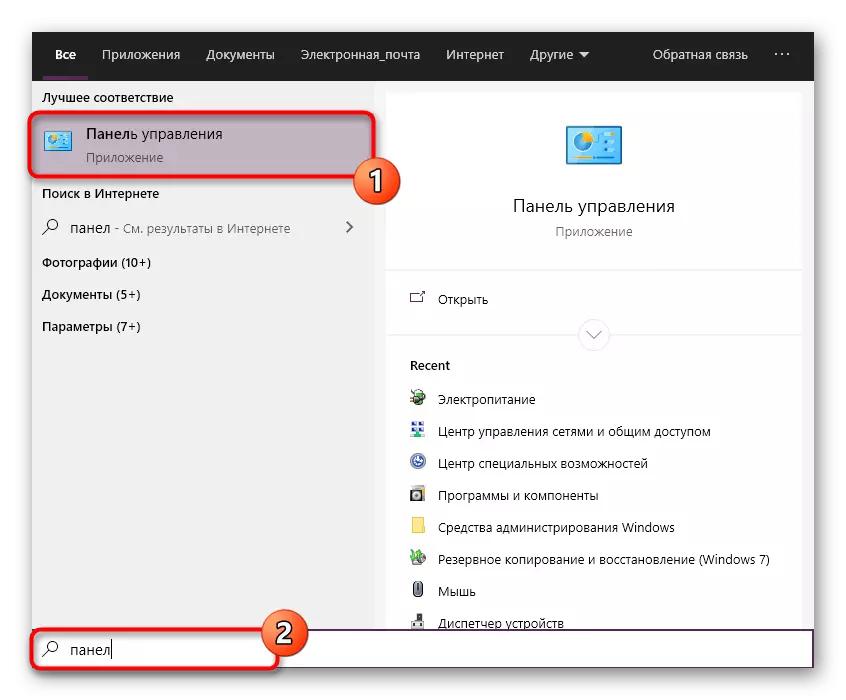
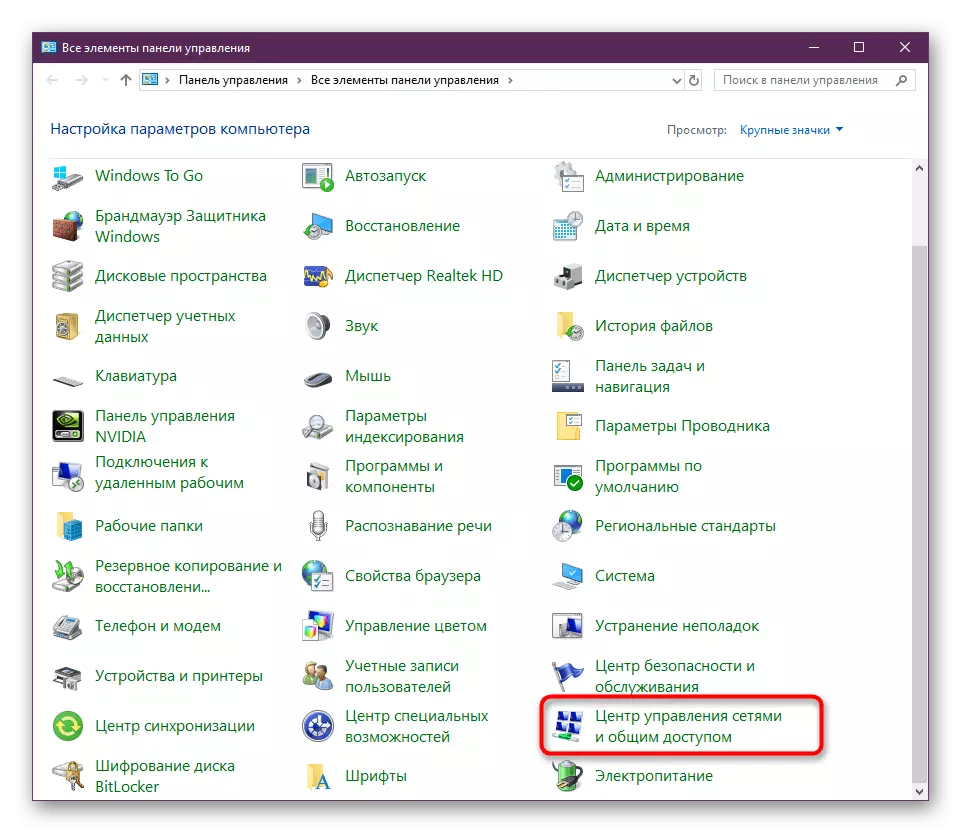
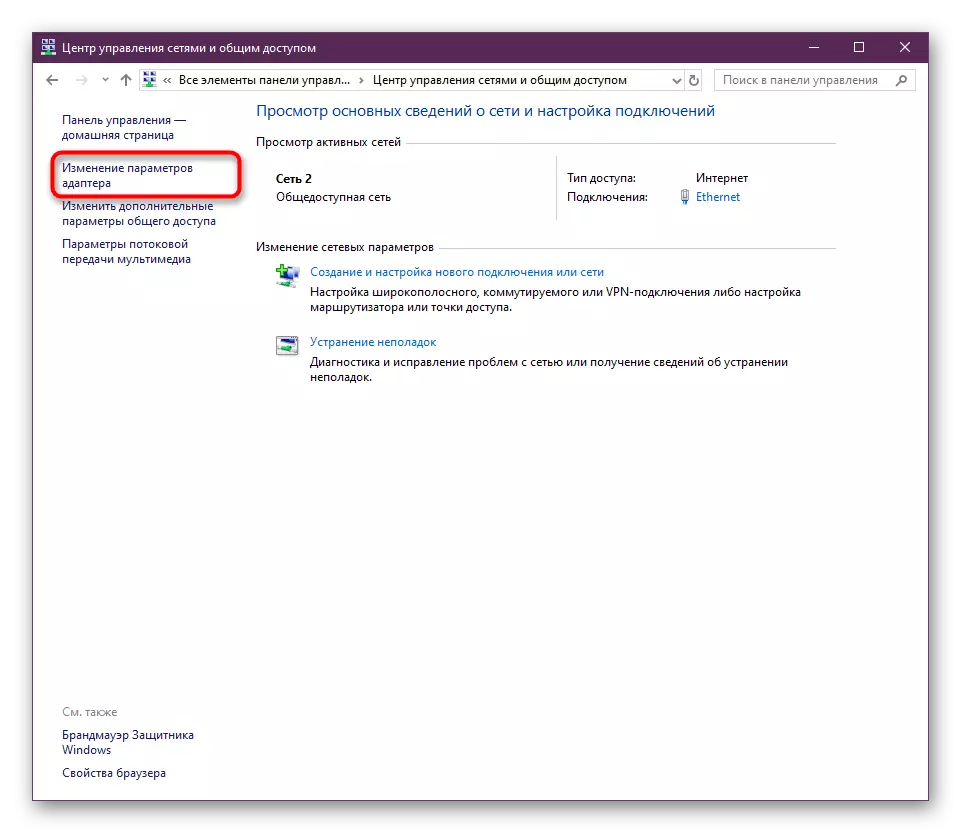
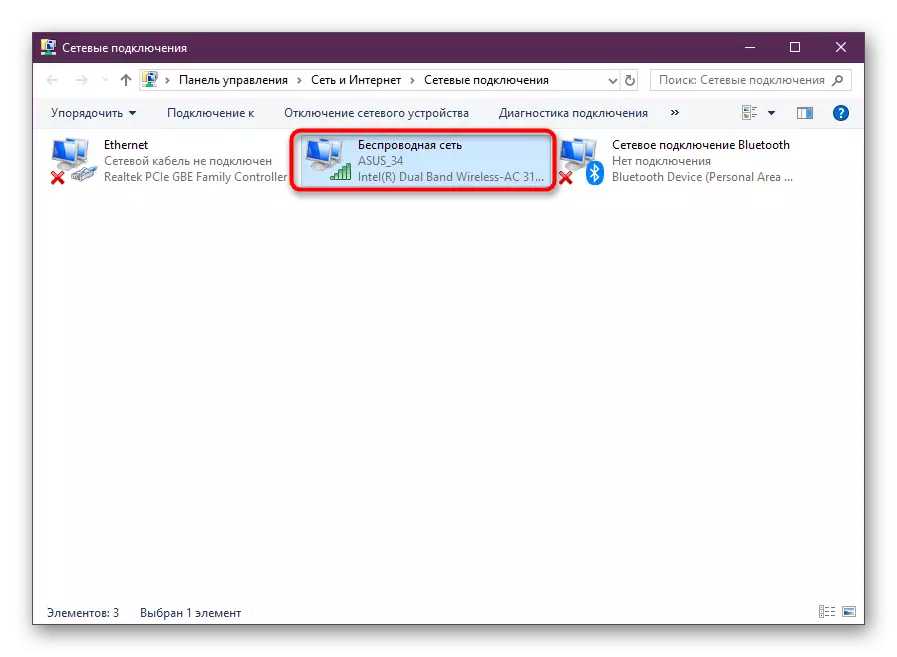
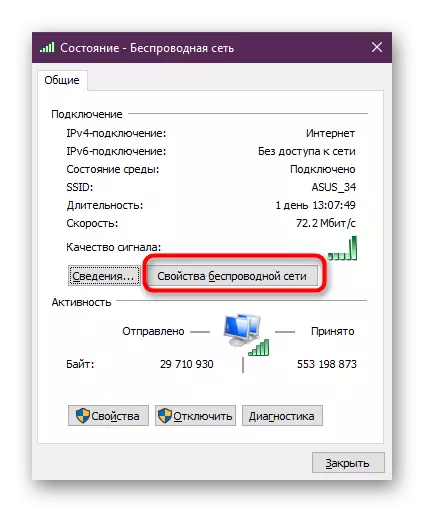
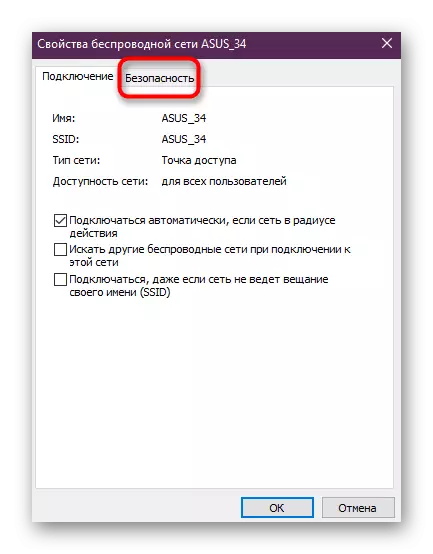
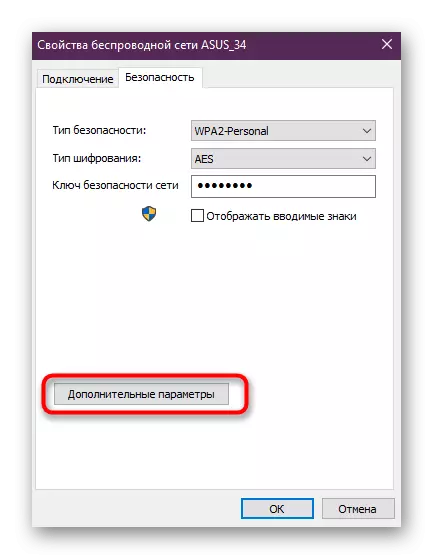
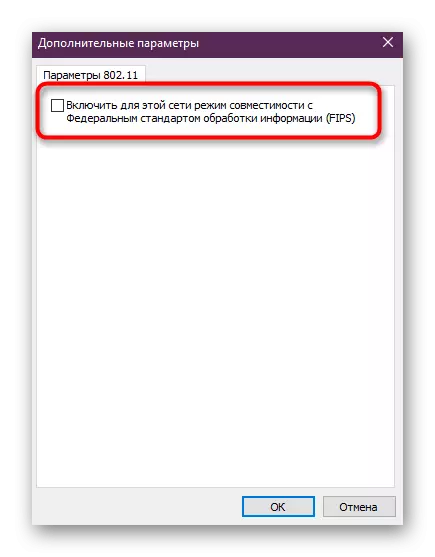
Lẹhin iyẹn, maṣe gbagbe lati tun bẹrẹ kọmputa naa ati olulana ki o wa ni a ti lo awọn aaye tuntun tuntun, ati pe a ti ṣẹda iṣeto tuntun fun sisopọ si intanẹẹti.
Ọna 6: Nẹtiwọọki Tun
Laiyara lọ si awọn ọna ti ipilẹ ti o yẹ ki o wa nikan ti awọn aṣayan iṣaaju ko mu awọn abajade to wa. Akọkọ akọkọ iru ọna ni lati tun awọn ayede olutaja tun, lẹhin eyi yoo ṣe imudojuiwọn. Gbogbo eyi n gbe jade laifọwọyi, ati lati ọdọ olumulo o nilo lati ṣiṣẹ iṣẹ ti o yẹ.
- Lọ si "awọn ayewo" nipasẹ akojọ aṣayan ibẹrẹ.
- Nibi o nifẹ si Nkan "nẹtiwọọki ati Intanẹẹti".
- Nipasẹ igbimọ osi, yan ẹka ".
- Tẹ ọna asopọ "Idaniloju Idahun.
- Jẹrisi ibẹrẹ ti ilana atunto. Lẹhin iyẹn, kọnputa naa yoo ni atunbere laifọwọyi, ati iṣeto ni yoo ni imudojuiwọn.
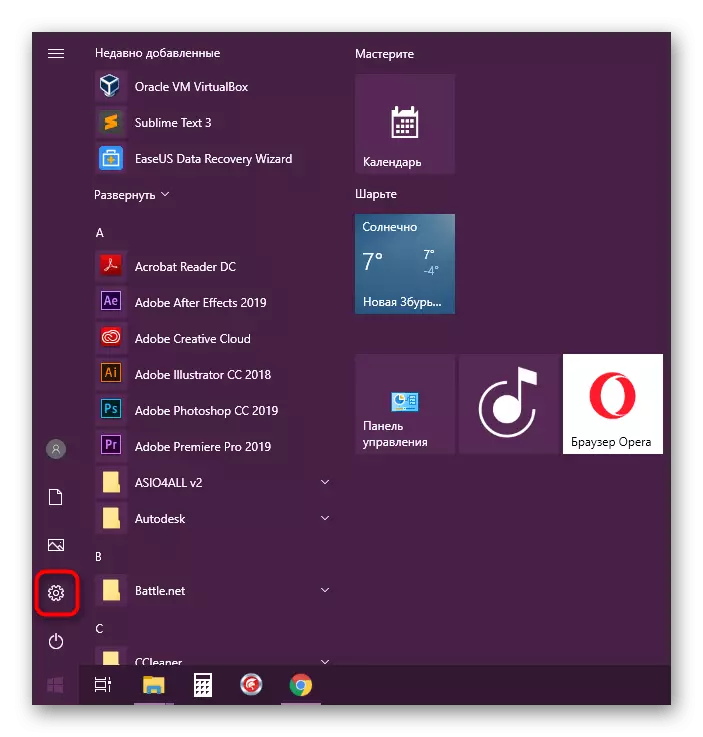
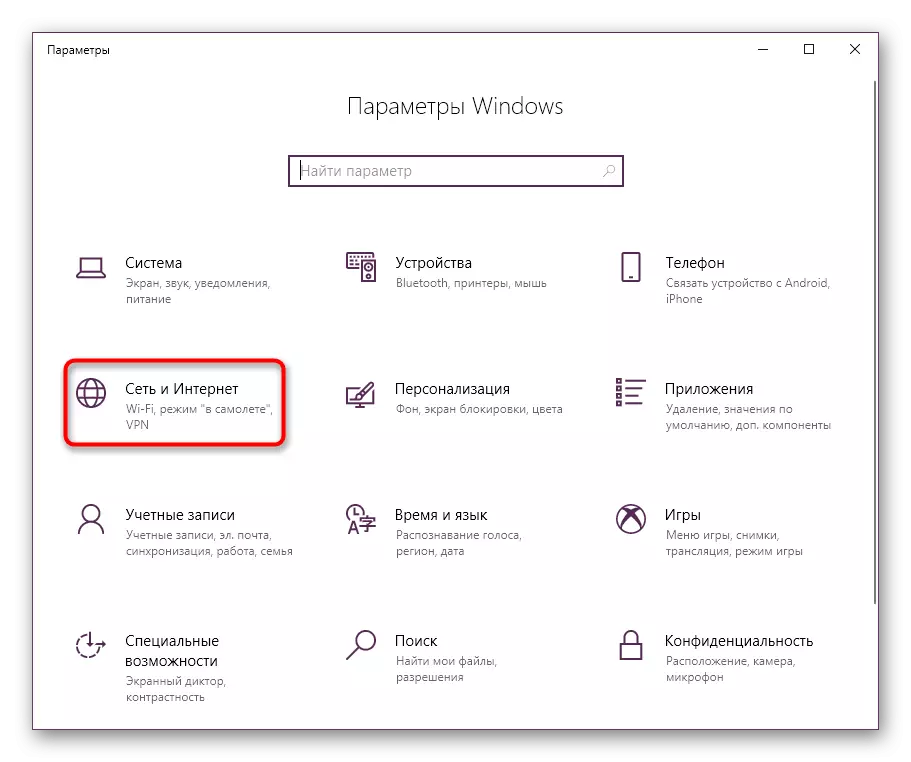
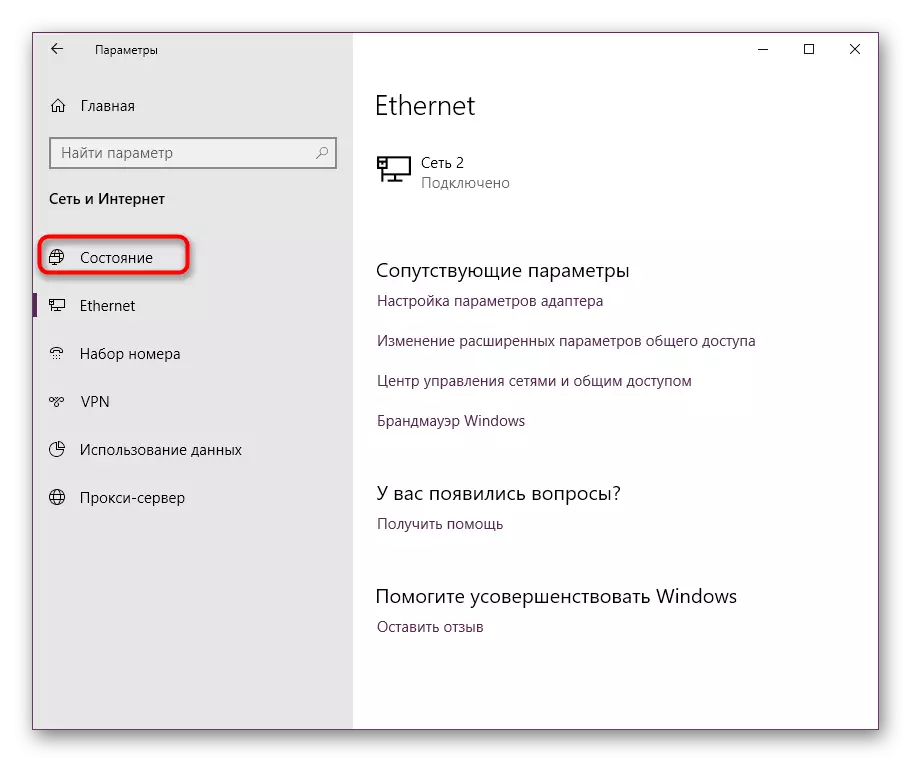
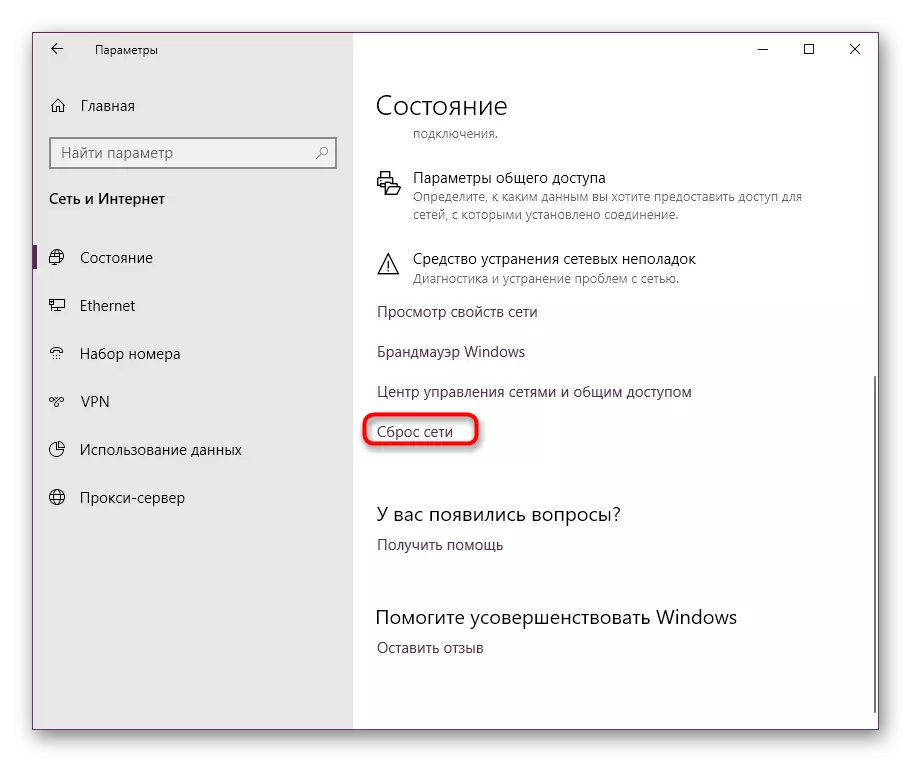
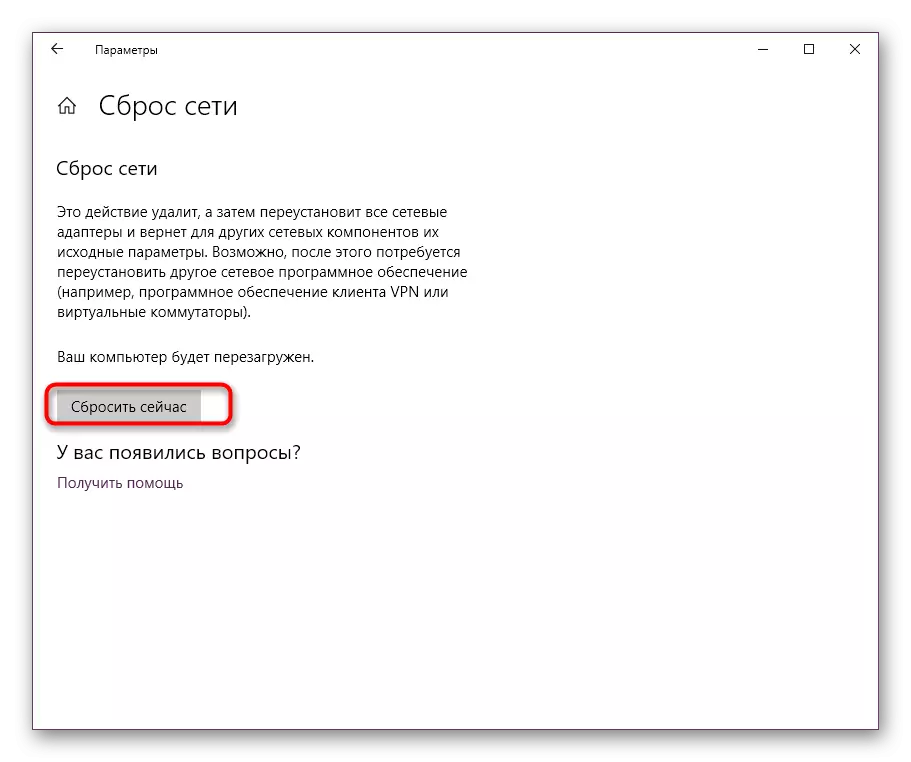
Ọna 7: Mu pada awọn faili eto pada
Ọna asọye ti nkan akọkọ wa tumọ si imupadabọ ti awọn faili eto nipasẹ awọn owo ti a ṣe sinu OS. Akọkọ ninu wọn ni a npe ni SFC ati ṣayẹwo laifọwọyi ati mu iduroṣinṣin ti awọn ohun kan silẹ. Lo ọna ti a pe ni Disiki lati bẹrẹ oriṣi ayẹwo miiran ti SFC ti pari aṣiṣe rẹ. Ka nipa gbogbo eyi ni fọọmu alaye ti o pọ julọ ninu awọn ohun elo ti itọkasi ni isalẹ. Ti diẹ ninu awọn faili ba mu pada, ṣayẹwo boya wiwa ti ẹnu-ọna ti bẹrẹ.
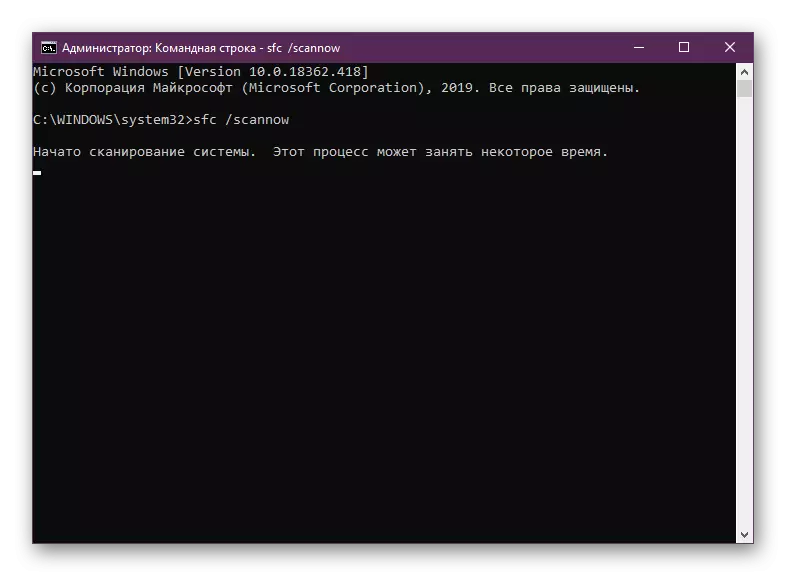
Ka siwaju: Lilo ati mimu pada Eto Idaniloju Ẹrọ Faili faili ni Windows 10
Ọna 8: Mu pada awọn mu pada
Ni ipari, a fẹ lati sọrọ nipa imupadabọ eto ẹrọ. O jẹ dandan lati ṣe imuṣe eyi nikan ti ko ba wa loke ti mu abajade to yẹ lọ. O ṣee ṣe pe awọn italaya aifọwọyi ti bẹrẹ nitori awọn ikuna OS alaihan. Lẹhinna atunse ti ipo yii ni a gbe jade nikan nipasẹ tunto si awọn eto boṣewa. Eyi ni kikọ nipasẹ onkọwe miiran lori oju opo wẹẹbu wa ni nkan atẹle.
Ka siwaju: A mu pada Windows 10 si ipo atilẹba
Ni bayi o mọ nipa gbogbo awọn ọna ti o gba ọ laaye lati ṣe atunṣe iṣoro naa "ẹnu-ọna aifọwọyi, ti o fi sii nipasẹ aiyipada" ni Windows 10. Bi o ti ni ipele ti o yatọ ti ṣiṣe ati iṣe algorithm. Lo wọn ni Tan lati wa ni kiakia wa ojutu ti o yẹ.
